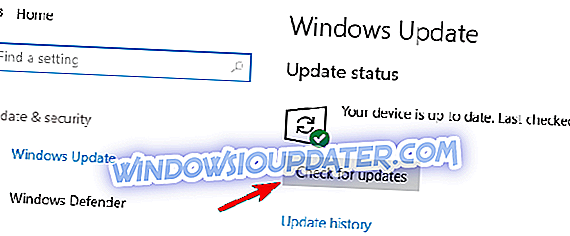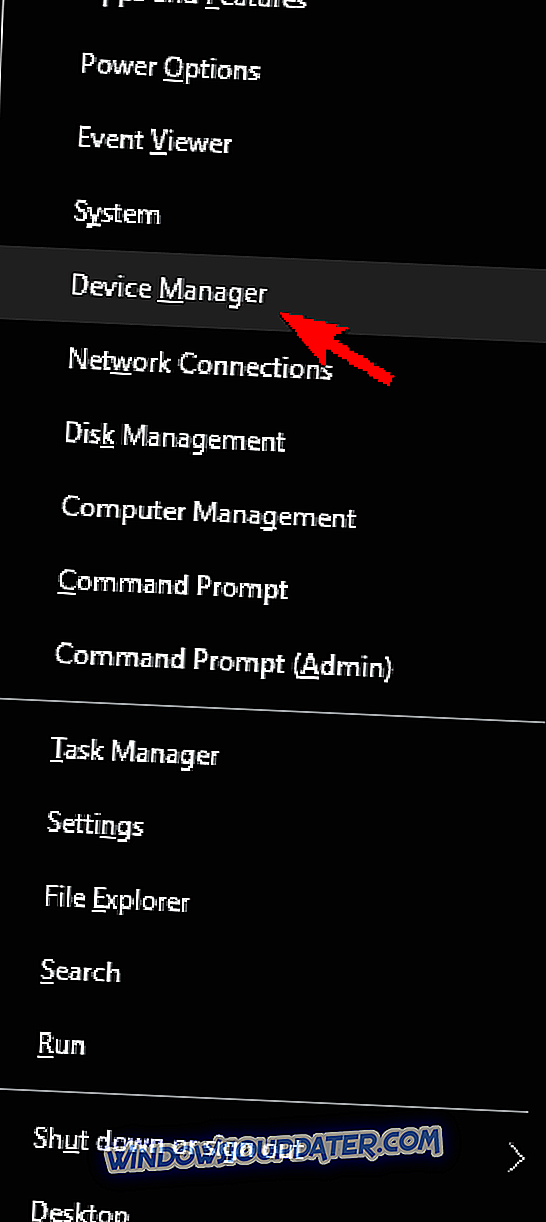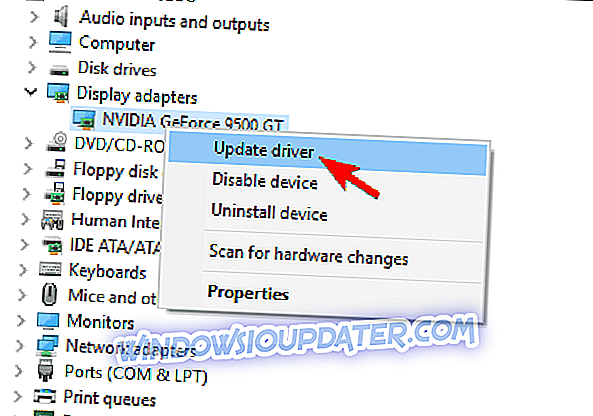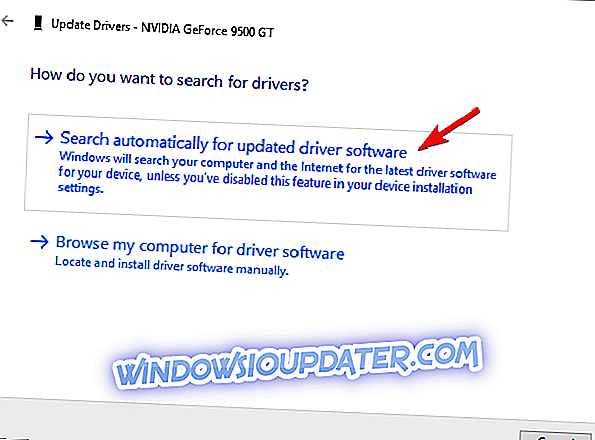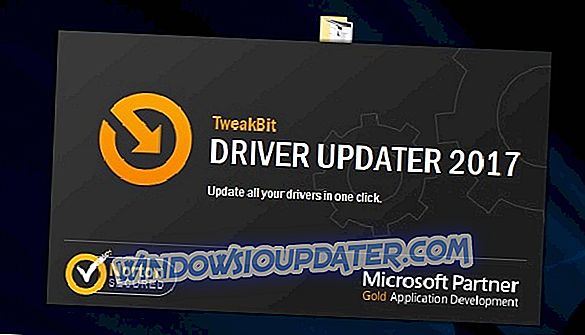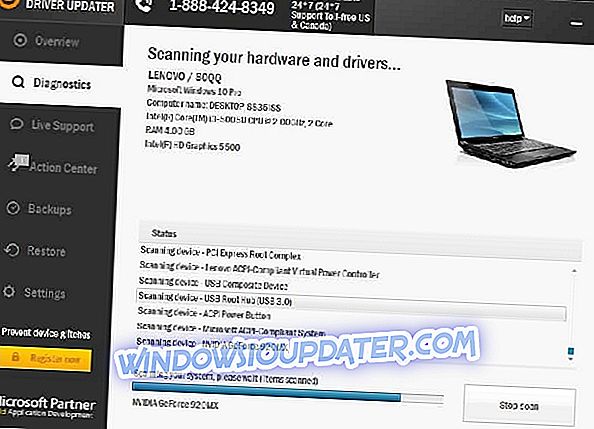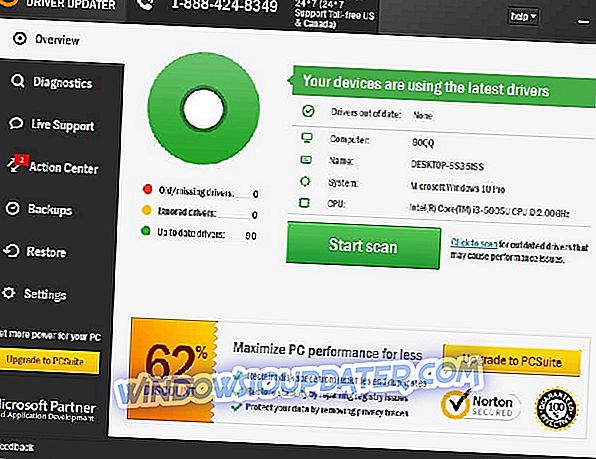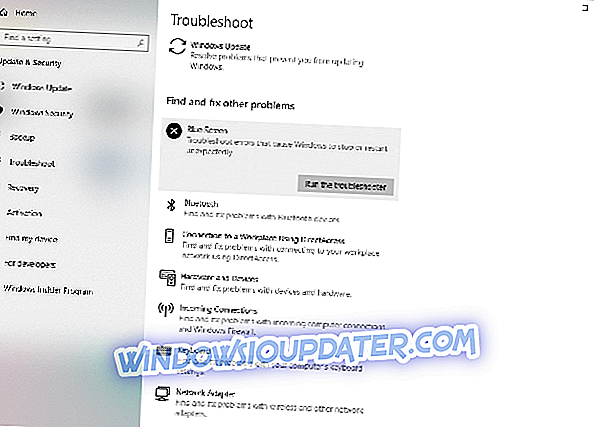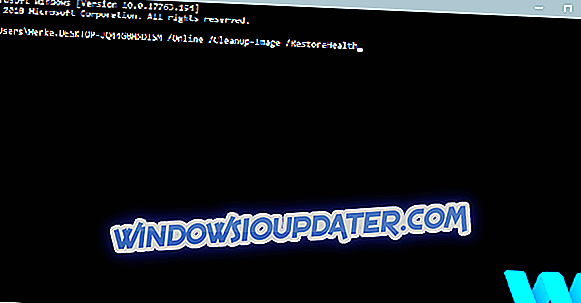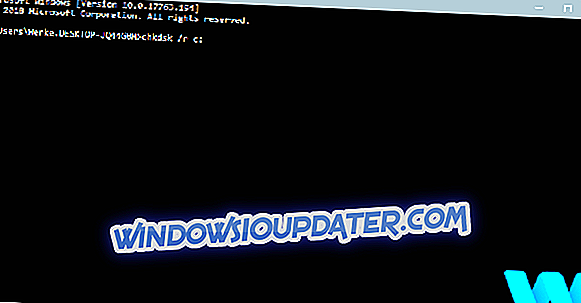PEMULIHAN KULIT OVERRAN dan kesilapan BSoD yang lain boleh menyebabkan banyak masalah pada PC anda, oleh itu adalah penting untuk anda menyelesaikan kesilapan ini secepat mungkin. Kesilapan ini boleh menjadi agak bermasalah, sehingga hari ini kami akan menunjukkan kepada anda menetapkan kesilapan DRIVER OVERRAN STACK BUFFER pada Windows 10.
PEMAKANAN PANDUAN OVERRAN STREET boleh menjadi masalah besar pada PC anda, dan dalam artikel ini, kami akan menunjukkan kepada anda bagaimana untuk menyelesaikan isu-isu ini:
- Penimbal overran penimbal overran pada permulaan - Menurut pengguna, kadang-kadang ralat ini berlaku tepat pada permulaan. Ini boleh menjadi masalah besar kerana anda tidak akan dapat menggunakan PC anda sama sekali.
- Pengendali overran overrack overrlock pemandu - Ramai pengguna overclock PC mereka untuk mendapatkan prestasi maksimum. Walau bagaimanapun, overclocking boleh menyebabkan pelbagai masalah, dan jika anda mengalami masalah ini, pastikan untuk mengalih keluar semua tetapan overclock.
- Pemandu overran tumpukan pemandu semasa memasang Windows 10 - Kadang kala ralat ini boleh berlaku semasa memasang Windows 10. Ini biasanya merupakan petunjuk masalah perkakasan.
- Pengendali overran stack pemacu Windows 10 skrin biru - Ini adalah ralat Blue Screen of Death, dan sebaik sahaja komputer anda akan terhempas dan mula semula. Ini boleh jadi masalah besar, tetapi anda perlu memperbaikinya menggunakan salah satu penyelesaian kami.
- Driver_overran_stack_buffer ntoskrnl.exe, tcpip.sys, asustp.sys, nvlddmkm.sys, ntfs.sys, win32k.sys, fltmgr.sys, netwsw00.sys, hal.dll, halmacpi.dll - Biasanya mesej ralat ini akan menunjukkan kepada anda nama fail yang menyebabkan masalah. Sebaik sahaja anda mengetahui nama fail, anda perlu melakukan sedikit penyelidikan dan melihat bagaimana untuk menyelesaikan masalah itu.
- Pemandu overran stack crash - Ini juga merupakan masalah biasa dengan ralat ini. Apabila ralat ini muncul pada PC anda, komputer anda akan terhempas dan dimulakan semula secara automatik. Ini boleh menjadi masalah besar dan menyebabkan kehilangan fail dan pelbagai isu lain.
Bagaimana untuk membetulkan ralat DRIVER OVERRAN STACK BUFFER BSOD
Isi kandungan:
- Pasang kemas kini Windows terkini
- Pastikan anda mempunyai pemandu terkini yang dipasang
- Jalankan Penyelesaian Masalah BSOD
- Jalankan imbasan SFC
- Jalankan DISM
- Periksa cakera keras
- Nyahpasang perisian bermasalah
- Tukar tetapan G-Sync
- Tetapkan semula Windows 10
- Semak RAM anda dan komponen perkakasan lain
Perbaiki - PENGENDALIAN PENGENDALIAN RAMBUT DRIVER OVERRAN Windows 10
Penyelesaian 1 - Pasang kemas kini Windows terkini
Kesilapan Blue Screen of Death boleh disebabkan oleh kedua-dua masalah perkakasan dan perisian, dan untuk menyelesaikan masalah ini sangat disyorkan supaya anda memuat turun kemas kini Windows 10 terbaru.
Kebanyakan kemas kini ini menangani masalah perkakasan dan perisian, tetapi mereka membaiki kelemahan keselamatan tertentu, oleh itu jika anda mahu PC anda selamat dan bebas daripada kesilapan, kami amat mengesyorkan anda menggunakan Windows Update dan memuat turun kemas kini terkini.
Untuk menyemak kemas kini terkini, anda hanya perlu melakukan perkara berikut:
- Buka apl Tetapan . Anda boleh melakukannya dengan menekan Windows Key + I pada papan kekunci anda.

- Apabila aplikasi Tetapan dibuka, navigasi ke Kemas kini & keselamatan .
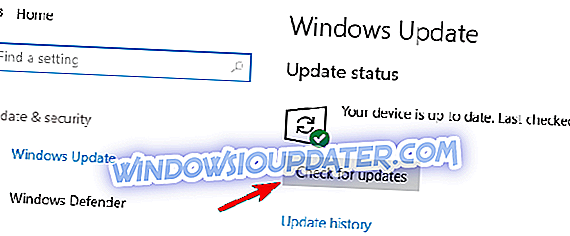
Windows kini akan memeriksa kemas kini yang tersedia. Sekiranya ada kemas kini, mereka akan dipasang secara automatik.
Penyelesaian 2 - Pastikan anda mempunyai pemandu terkini yang dipasang
Pemacu adalah sebahagian daripada sistem operasi kerana Windows 10 menggunakan pemandu agar dapat berfungsi dengan perkakasan anda. Sekiranya pemandu tertentu sudah ketinggalan zaman atau rosak, ia boleh menyebabkan ralat Skrin Kematian Blue DRIVER OVERRAN BUFFER muncul.
Untuk membetulkan ralat ini, penting untuk anda memuat turun dan memasang pemacu terkini, dan anda boleh melakukannya dengan betul dari Pengurus Peranti dengan mengikuti langkah-langkah berikut:
- Tekan Windows Key + X pada papan kekunci anda dan pilih Pengurus Peranti daripada senarai.
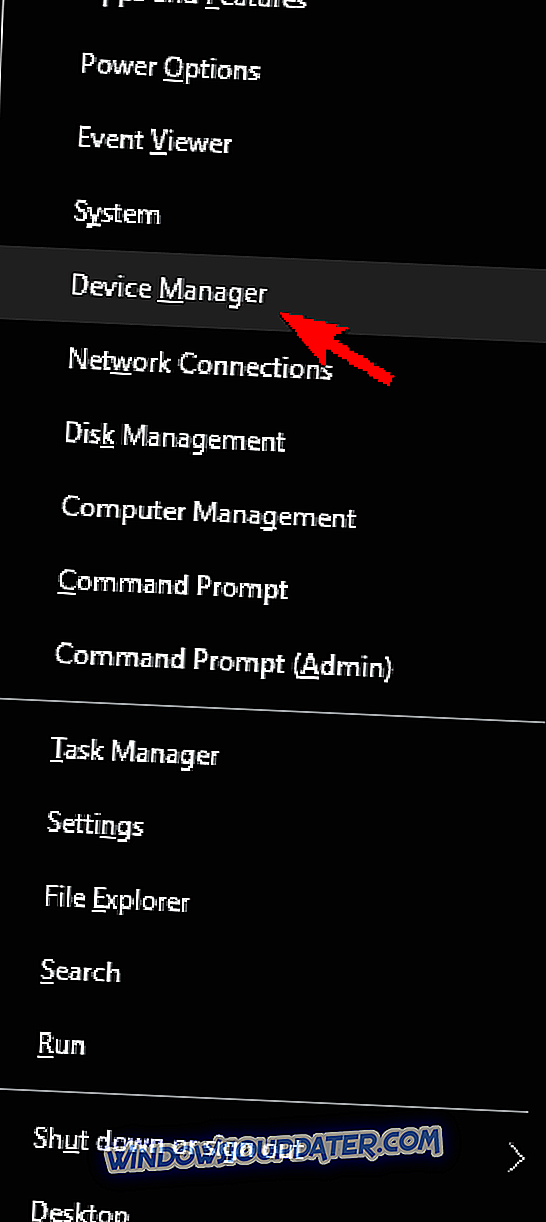
- Apabila Pengurus Peranti dibuka, cari pemandu yang ingin dikemas kini, klik kanan dan pilih Kemas kini pemacu .
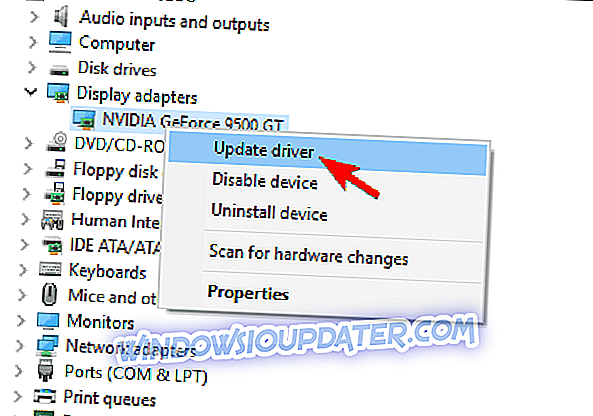
- Pilih Carian secara automatik untuk perisian pemacu terkini . Windows 10 kini akan memuat turun dan memasang pemacu yang sesuai.
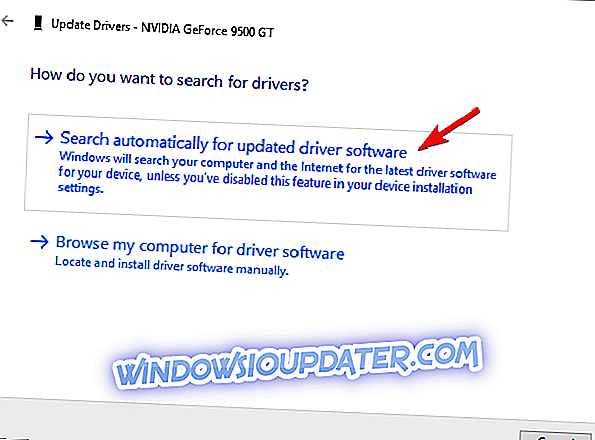
- Ulangi langkah ini untuk semua pemandu yang anda mahu kemas kini.
Menggunakan Pengurus Peranti untuk mengemaskini pemacu anda adalah mudah, tetapi itu mungkin bukan penyelesaian terbaik. Menurut para pengguna, Pengurus Peranti tidak selalu memuat turun driver terkini, jadi jika anda ingin memasang driver terkini, kami dinasihatkan agar anda memuat turun driver yang diperlukan secara manual.
Untuk melakukan itu, lawati laman web pengeluar perkakasan anda dan muat turun pemacu terkini untuk peranti anda. Pengguna melaporkan masalah dengan pemandu tanpa wayar Atheros, jadi pastikan anda mengemaskini pemacu ini terlebih dahulu, dan kemudian beralih kepada pemandu lain.
Kemas kini pemandu secara automatik
Mencari pemandu sendiri boleh memakan masa. Oleh itu, kami menasihati anda untuk menggunakan alat yang akan melakukan ini secara automatik. Menggunakan pengemaskinian pemacu automatik pasti akan menyelamatkan anda dari kerumitan mencari pemandu secara manual, dan ia akan sentiasa memastikan sistem anda dikemas kini dengan pemandu terkini.
Updater Pemandu Tweakbit (diluluskan oleh Microsoft dan Norton Antivirus) akan membantu anda mengemaskini pemandu secara automatik dan mencegah kerosakan PC yang disebabkan oleh memasang versi pemacu yang salah. Selepas beberapa ujian, pasukan kami membuat kesimpulan bahawa ini adalah penyelesaian terbaik automatik.
Berikut adalah panduan ringkas cara menggunakannya:
- Muat turun dan pasang Pengemaskinian Pemandu TweakBit
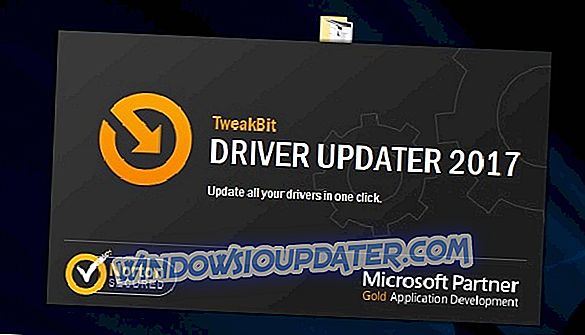
- Setelah dipasang, program akan mula mengimbas PC anda untuk pemandu yang sudah ketinggalan zaman secara automatik. Updater Pemandu akan menyemak versi pemacu anda yang dipasang terhadap pangkalan data awan versi terkini dan mencadangkan kemas kini yang betul. Apa yang perlu anda lakukan ialah tunggu sehingga imbasan selesai.
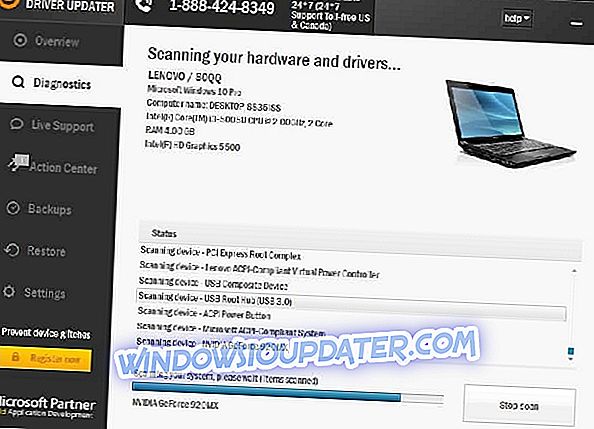
- Setelah selesai imbasan, anda akan mendapat laporan mengenai semua pemandu masalah yang terdapat pada PC anda. Semak senarai dan lihat jika anda ingin mengemas kini setiap pemandu secara individu atau sekaligus. Untuk mengemas kini satu pemandu pada satu masa, klik pautan 'Kemaskini pemandu' di sebelah nama pemandu. Atau cukup klik butang 'Kemas kini semua' di bahagian bawah untuk memasang semua kemas kini yang disyorkan secara automatik.
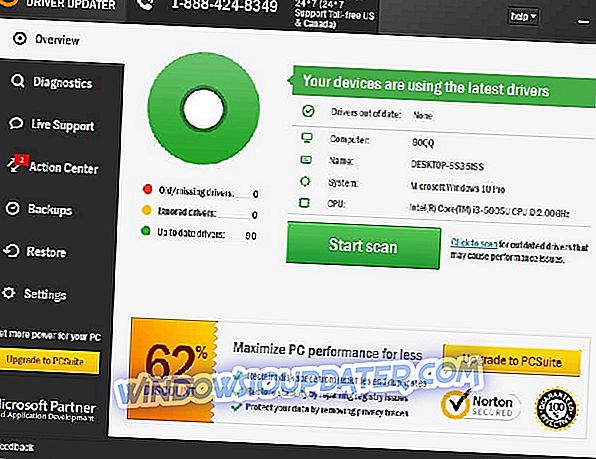
Nota: Sesetengah pemandu perlu dipasang dalam berbilang langkah supaya anda perlu memukul butang 'Kemaskini' beberapa kali sehingga semua komponen dipasang.
Penyelesaian 3 - Jalankan Penyelesai Masalah BSOD
Alat pemecahan masalah Windows 10 boleh digunakan untuk menangani pelbagai kesalahan sistem. Termasuk isu BSOD. Jadi, ini perkara seterusnya yang akan kita cuba.
Inilah cara untuk menjalankan alat penyelesaian masalah terbina dalam Windows 10:
- Buka apl Tetapan dan pergi ke bahagian Kemas Kini & Keselamatan .
- Pilih Selesaikan masalah dari menu di sebelah kiri.
- Pilih BSOD dari anak tetingkap kanan dan klik Jalankan penyelesai masalah .
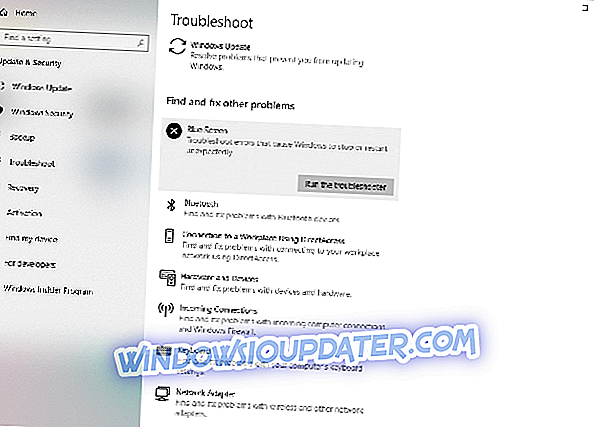
- Ikut arahan pada skrin untuk menyelesaikan penyelesai masalah.
Penyelesaian 4 - Jalankan imbasan SFC
Penyelesaian masalah seterusnya dalam barisan adalah imbasan SFC. Alat ini menyemak fail sistem yang rosak, dan membaikinya, jika boleh. Oleh itu, jika fail sistem yang rosak adalah punca kesilapan PANDUAN PEMADAM DRIVER OVERRAN, alat ini mungkin akan menyelesaikannya.
Inilah cara untuk menjalankan imbasan SFC di Windows 10:
- Klik kanan butang Menu Mula, dan buka Prompt Perintah (Admin).
- Masukkan baris berikut dan tekan Enter: sfc / scannow

- Tunggu sehingga proses selesai (mungkin diperlukan beberapa saat).
- Sekiranya penyelesaian dijumpai, ia akan digunakan secara automatik.
- Sekarang, tutup Prompt Perintah dan mulakan semula komputer anda.
Penyelesaian 5 - Jalankan DISM
Alat penyelesaian masalah ketiga yang akan kami gunakan di sini adalah DISM. Pelancongan dan Pengurusan Imej (DISM), seperti nama namanya, melancarkan semula imej sistem sekali lagi, dan menyelesaikan isu-isu yang berpotensi di sepanjang jalan. Jadi, ia juga mungkin akan menyelesaikan kesilapan PANDUAN PEMADAM DRIVER OVERRAN.
Kami akan membimbing anda melalui kedua-dua piawai dan prosedur yang menggunakan media pemasangan di bawah:
- Cara standard
- Klik kanan Mula dan buka Prompt Perintah (Admin).
- Tampal perintah berikut dan tekan Enter:
- DISM / Online / Cleanup-Image / RestoreHealth
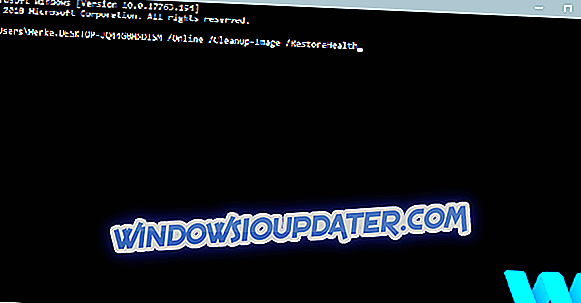
- DISM / Online / Cleanup-Image / RestoreHealth
- Tunggu sehingga pemindaian selesai.
- Mulakan semula komputer anda dan cuba pengemaskinian lagi.
- Dengan media pemasangan Windows
- Masukkan media pemasangan Windows anda.
- Klik kanan menu Mula dan, dari menu, pilih Prompt Perintah (Admin).
- Dalam baris arahan, ketik perintah berikut dan tekan Enter selepas setiap:
- dism / online / cleanup-image / scanhealth
- dism / online / cleanup-image / restorehealth
- Sekarang, ketik perintah berikut dan tekan Enter:
- DISM / Online / Cleanup-Image / RestoreHealth /source:WIM:X:SourcesInstall.wim:1 / LimitAccess
- Pastikan untuk menukar nilai X dengan huruf pemacu yang dipasang dengan pemasangan Windows 10.
- Selepas prosedur selesai, mulakan semula komputer anda.
Penyelesaian 6 - Periksa cakera keras
Kadang-kadang kesilapan BSoD seperti DRIVER OVERRAN STACK BUFFER boleh muncul disebabkan oleh fail rosak pada cakera keras anda, dan untuk menyelesaikan masalah ini, anda perlu memeriksa cakera keras anda dengan menggunakan perintah chkdsk. Untuk melakukannya, ikuti langkah berikut:
- Masukkan Permulaan Lanjutan (Mula semula komputer anda sambil memegang kekunci Shift ).
- Pilih Penyelesaian Masalah> Pilihan Lanjutan .
- Pilih Prompt Perintah dari senarai pilihan.
- Apabila Prompt Perintah muncul, masukkan garisan berikut dan tekan Enter selepas setiap baris untuk menjalankannya:
- bootrec.exe / rebuildbcd
- bootrec.exe / fixmbr
- bootrec.exe / fixboot
- Sesetengah pengguna juga mencadangkan bahawa anda perlu menjalankan perintah tambahan chkdsk juga. Untuk melaksanakan arahan ini, anda perlu tahu huruf pemacu untuk semua partition cakera keras anda. Dalam Prompt Perintah anda harus memasukkan yang berikut (tetapi ingat untuk menggunakan huruf yang sepadan dengan partition pemacu keras anda pada PC anda):
- chkdsk / rc:
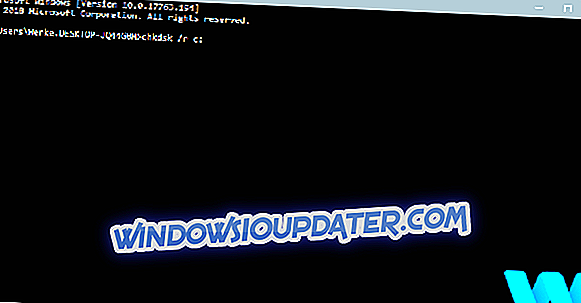
- c hkdsk / rd:
Ini adalah contoh sahaja, jadi ingatlah bahawa anda perlu melakukan perintah chkdsk untuk setiap partition pemacu keras yang anda miliki.
- chkdsk / rc:
- Mulakan semula komputer anda dan semak apakah masalah itu telah diselesaikan.
Penyelesaian 7 - Nyahpasang perisian bermasalah
Perisian pihak ketiga juga boleh menyebabkan kesilapan BSoD muncul, oleh itu penting bagi anda mencari dan mengalih keluar perisian bermasalah. Menurut pengguna, penyebab kesilapan ini adalah Alat Deamon, jadi jika anda memasang aplikasi ini, kami meminta Anda menghapusnya untuk memperbaiki kesalahan ini.
Pengguna juga melaporkan bahawa Rapport plug-in untuk Internet Explorer boleh menyebabkan ralat DRIVER OVERRAN STACK BUFFER, jadi pastikan anda mengalih keluar pemalam ini. Satu lagi aplikasi yang boleh menyebabkan kesilapan ini adalah Kunci Folder, oleh itu kami menasihatkan anda untuk mengeluarkannya dari PC anda.
Sebab umum untuk kesilapan BSoD boleh menjadi perisian antivirus anda, dan untuk memperbaiki kesilapan ini, kami menasihati anda untuk menghapuskan semua program antivirus pihak ketiga. Perlu diingat bahawa menyahpasang program mungkin tidak menetapkan ralat kerana banyak program antivirus cenderung meninggalkan fail tertentu di belakang sekali anda menyahpasangnya.
Untuk memastikan bahawa antivirus anda dikeluarkan sepenuhnya dari sistem anda, kami menasihatkan bahawa anda menggunakan alat penyingkiran khusus. Banyak syarikat antivirus mempunyai alat ini untuk dimuat turun, jadi pastikan untuk memuat turun satu untuk perisian antivirus anda.
Penyelesaian 8 - Tukar tetapan G-Sync
Menurut para pengguna, tetapan G-Sync kadang-kadang dapat menyebabkan penyerang Blue Screen of Death error DRIVER OVERRAN untuk muncul. Untuk menyelesaikan masalah ini, anda perlu menetapkan G-Sync ke Fullscreen dan Bingkai dari tetapan G-Sync.
Penyelesaian 9 - Tetapkan semula Windows 10
Sekiranya ralat ini disebabkan oleh perisian, anda sepatutnya dapat memperbaikinya dengan melakukan reset Windows 10. Menetapkan semula Windows 10 akan memadamkan semua fail dari pemacu C anda, jadi pastikan anda menyandarkannya.
Kami perlu menyebutkan bahawa anda mungkin memerlukan pemacu kilat USB bootable dengan Windows 10 untuk menyelesaikan langkah ini, jadi ia adalah idea yang baik untuk membuatnya. Untuk melaksanakan reset Windows 10, ikuti langkah berikut:
- Restart komputer anda beberapa kali semasa urutan boot untuk memulakan Pembaikan Automatik.
- Pilih Penyelesaian Masalah> Tetapkan semula PC ini> Alih keluar segala-galanya . Semasa langkah ini anda mungkin diminta untuk memasukkan media pemasangan Windows 10, jadi pastikan anda mempunyai satu siap.
- Pilih Hanya pemacu di mana Windows dipasang> Hanya alih keluar fail saya dan klik butang Reset .
- Ikut arahan pada skrin untuk menyelesaikan semula Windows 10.
Sekiranya tetapan semula Windows 10 tidak membetulkan masalah, ini bermakna ralat DDRIVER OVERRAN STACK BUFFER disebabkan oleh perkakasan anda.
Penyelesaian 10 - Semak RAM anda dan komponen perkakasan lain

Perkakasan anda sering boleh menyebabkan jenis ralat ini, dan jika anda memasang sebarang perkakasan baru baru-baru ini kami menasihatkan anda untuk mengalih keluarnya atau menggantinya dan periksa apakah itu membetulkan ralat tersebut. Jika perkakasan anda tidak serasi dengan motherboard anda, sistem anda akan terhempas dan anda akan mendapat ralat BSoD.
Perkakasan yang salah juga boleh menyebabkan ralat ini muncul, oleh itu kami sangat menasihati anda untuk memeriksa RAM anda kerana RAM boleh menyebabkan penyebab biasa jenis ini. Jika RAM anda berfungsi dengan baik, pastikan untuk memeriksa semua komponen perkakasan lain.
Jika anda masih mempunyai masalah dengan perkakasan anda atau anda hanya mahu mengelakkannya untuk masa depan, kami mengesyorkan anda memuat turun alat ini untuk memperbaiki pelbagai masalah PC, seperti kegagalan perkakasan, tetapi juga kehilangan fail dan perisian hasad.
KESALAHAN PESERTA SELESAIKAN DRIVER OVERRAN Kesilapan Blue Screen of Death biasanya disebabkan oleh aplikasi bermasalah atau pemandu yang sudah lapuk, dan anda boleh dengan mudah membetulkan ralat ini dengan menggunakan salah satu penyelesaian kami.